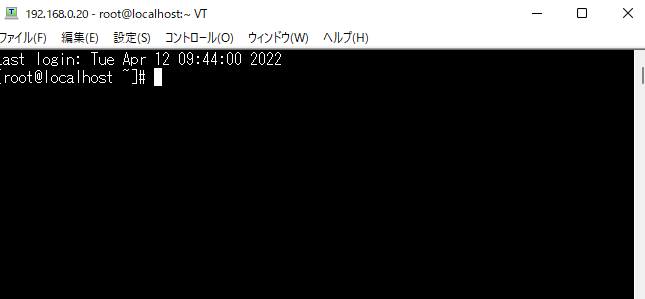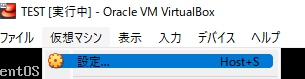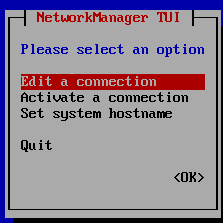はじめに
今回、VirtualBoxのネットワークの設定とssh接続について整理したいと思い、Qiitaに投稿させて頂きました。
ssh接続の仕方は、infracollegeで学びました。
https://infracollege.vamdemicsystem.black/linux/
以下の手順に沿って設定後、SSH接続が出来ない場合は以下を参考にして頂けたら幸いです。
https://qiita.com/gama1234/private/a0e4b8762b81a6b1afe4
動作環境
・端末は、Windows10を使用
・Oracle VM VirtualBoxをインストール済み
前提条件 ゲストOS
・タイプ「linux」バージョン「Red Hat(64bit)」を設定
・メモリサイズはデフォルト「1024」MBを設定
・ハードディスクのファイルタイプ「VDI(VirtulBox Disk Image)」と可変サイズ設定
・仮想ハードディスク 20.00GBを設定
・ゲストOSにcentOS7をインストール済み
※ダウンロードに時間がかかるため、最低限の機能が入っている
・CentOSのminimalのISOをダウンロードしました。
VirtualBoxをクリックして起動し、サーバーを起動する。
OSインストールの際に設定したrootユーザー名とパスワードを入力し、ログインする。
画面の上にある[仮想マシン] >> [設定]をクリックする。
左ペインのネットワークをクリックし、赤枠の設定になっていることを確認する。
割り当ては、「ブリックアダプター」を選択する
※ブリッジアダプタは、ホストOSからゲストOSへの通信とゲストOSから外の通信が出来るため選択する。
ケーブル接続にチェックが入っている(デフォルト設定)
※仮想マシンの場合、接続する際に仮想のケーブルを使用するため、チェックを入れる必要がある。
チェックを入れないと、ホストOSからゲストOSにSSH接続できない。
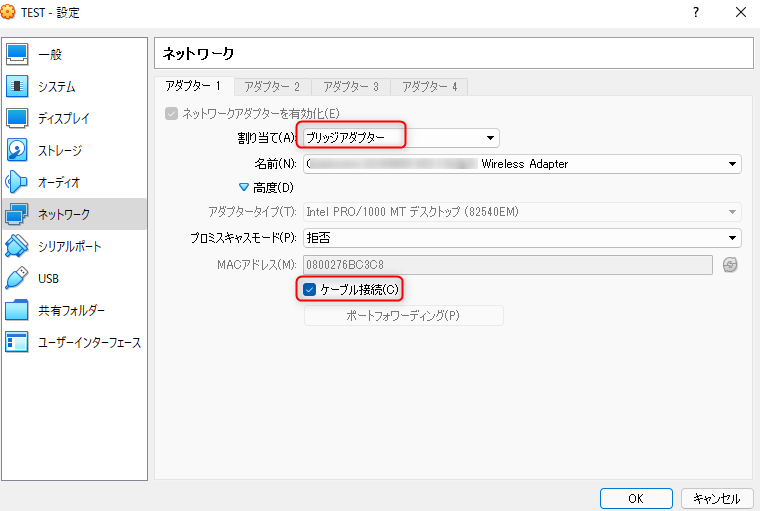
nmtui(ネットワークの設定コマンド)を実行する。
# nmtui
「Edit a connection」を選択し、Enterを押す。
Ethernetを選択し[Edit]を選択し、Enterを押す。
ホストOS ipアドレスを調べる
コマンドプロンプトを開き、以下のコマンドを実行する。
ipconfig
結果 一部抜粋(ipv6は記載していません)
Wireless LAN adapter Wi-Fi:
接続固有の DNS サフィックス . . . . .:
IPv4 アドレス . . . . . . . . . . . .: 192.168.0.14
サブネット マスク . . . . . . . . . .: 255.255.255.0
デフォルト ゲートウェイ . . . . . . .: 192.168.0.1
ネットワーク設定をする。
ゲストOSに設定するIPアドレスは以下の範囲なら設定して問題ないです。
今回の場合、192.168.0.1 - 192.168.0.254
※ホストOSのIPアドレス「192.168.0.14」と同じものは設定不可
赤枠の設定をして、OKをクリックし、[Back]をクリックし、[QUIT]をクリックして閉じる。
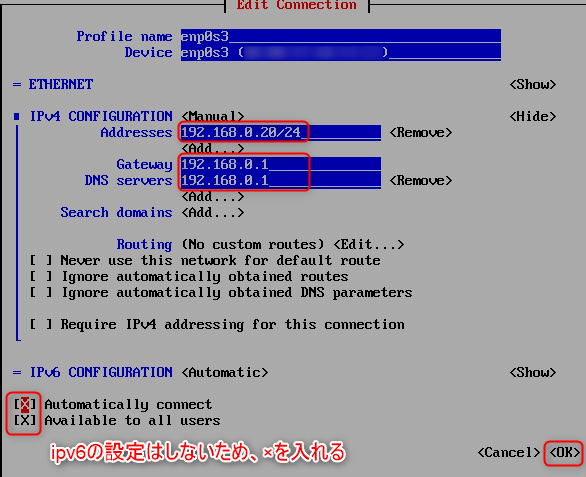
ネットワーク設定後、ゲストOSのプライベートIPを確認する。
# ip addr show
※省略して「ip a」と入力しても同じ結果が出ます。
結果
1: lo: <LOOPBACK,UP,LOWER_UP>
※記載省略
2: enp0s3: <BROADCAST,MULTICAST,UP,LOWER_UP> mtu 1500 qdisc pfifo_fast state UP group default qlen 1000
link/ether ※ipv6アドレス記載省略
inet 192.168.0.20/24 brd 192.168.0.255 scope global noprefixroute enp0s3
valid_lft forever preferred_lft forever
inet6 ※ipv6アドレス記載省略 scope link noprefixroute
valid_lft forever preferred_lft forever
ネットワークのデーモンを再起動し、nmtuiで設定した内容を反映させる。
# systemctl restart network
# systemctl status network
結果、 activeであること。
● network.service - LSB: Bring up/down networking
Loaded: loaded (/etc/rc.d/init.d/network; bad; vendor preset: disabled)
Active: active (exited) since 月 2022-04-11 19:33:24 JST; 2min 58s ago
Docs: man:systemd-sysv-generator(8)
Process: 1268 ExecStop=/etc/rc.d/init.d/network stop (code=exited, status=0/SUCCESS)
Process: 1426 ExecStart=/etc/rc.d/init.d/network start (code=exited, status=0/SUCCESS)
ホストOSからゲストOSへTeraTermからSSH接続をする。
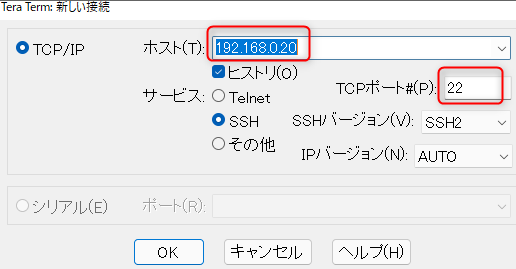
以下は[続行]をクリックする。
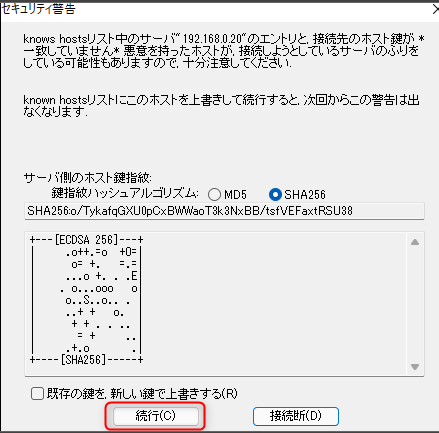
以下の画面でユーザー名とパスワードを入力し、[OK]をクリックする。
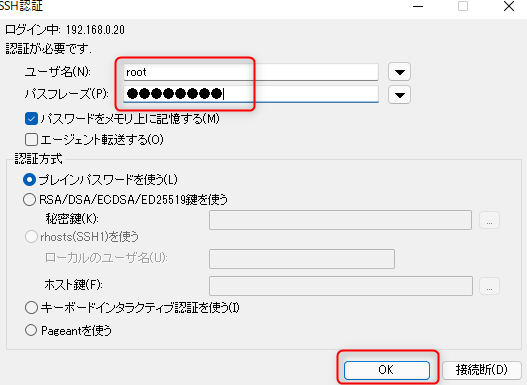
SSH接続できること